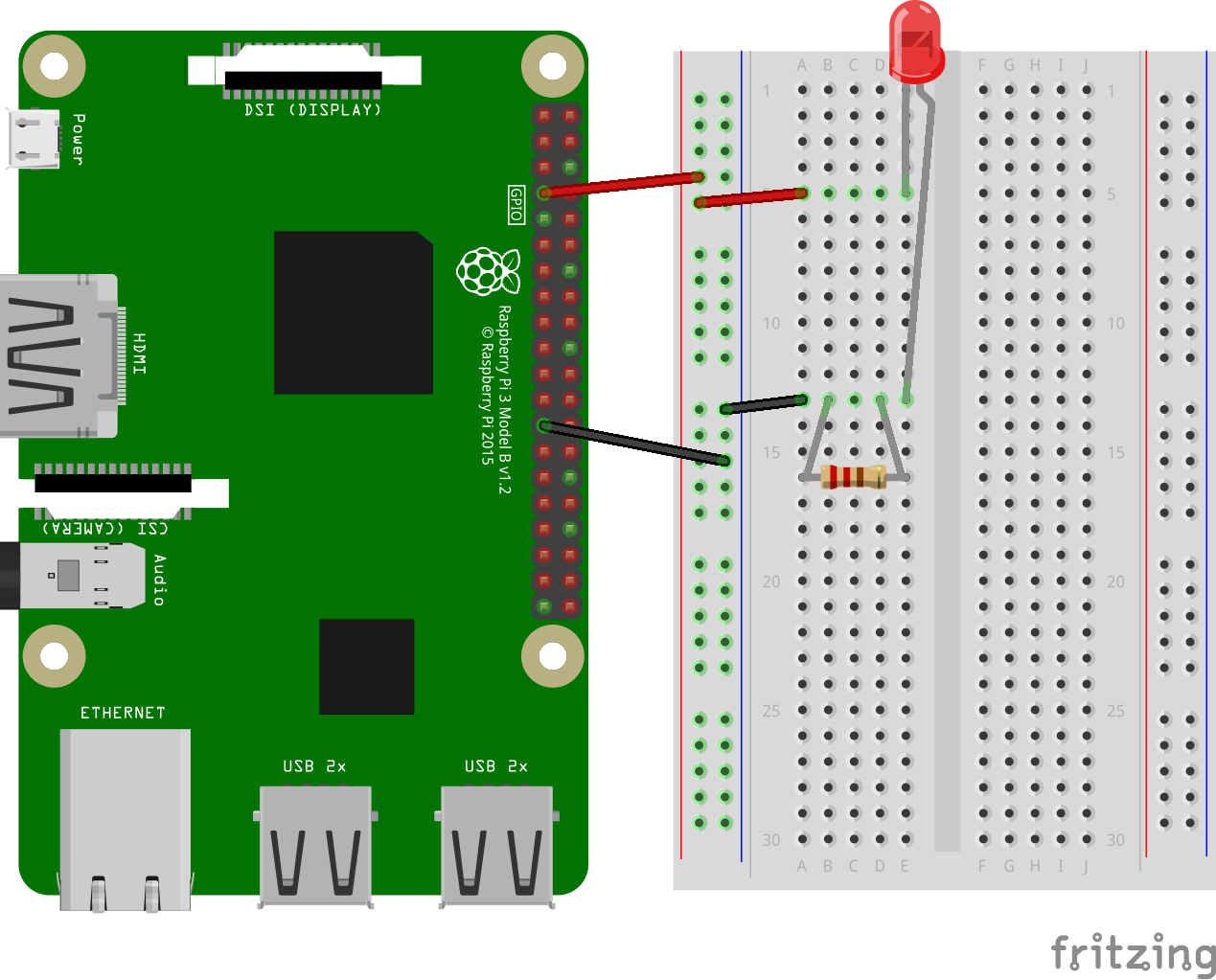はじめに
本記事はC言語でRaspberry Piを操作することを目的に、ライブラリの導入方法やLチカについて記載しています。
Raspberry Piで電子回路を用いた開発を行う場合はPythonによる開発が多いですが、C言語でも簡単に制御することができます。また、コンパイル言語なので実行速度が早いため、組み込みに最適です。
WiringPi
WiringPiはRaspberry Pi用のGPIOインターフェイスライブラリになります。
C言語で記述されているため、BCM2835、BCM2836、およびBCM2837 SoCデバイス用で使用できます。
WiringPiの導入
WiringPiの導入方法はパッケージインストールか、ソースからインストールすることで導入できます。
なお、ソースインストールは初心者にはライブラリの依存関係の理解が必要になってくるため、パッケージインストールをおすすめします。どうしても最新のバージョンを使用したい場合はソースからインストールしてください。
パッケージインストールは以下のコマンドでインストールできます。
- インストール
$ sudo apt --purge remove wiringpi - パッケージの確認
$ dpkg -l | grep wiringpi
ii wiringpi 2.46 armhf Raspberry Pi GPIO libraries, headers and gpio command
ソースでインストールする場合は以下のコマンドを実行して、最新のソースをダウンロードします。
- ソースのダウンロード
$ wget https://project-downloads.drogon.net/wiringpi-latest.deb - ソースのインストール
$ sudo dpkg -i wiringpi-latest.deb
C言語でLチカ
電子回路図
Fritzingで作成した画像を例に解説します。
本記事ではGPIO制御するためにRaspberry Pi側はGPIOの端子番号7を入力に使用しています。LEDは端子の長いアノード側を電源の+側に接続し、端子の短いカソード側を抵抗と接続します。抵抗は100Ωを使用しています。
実装
Blinkを参考に、以下のblink.cファイルを作成します。
本記事の環境では利用するGPO端子の番号として7を使用しています。
- blink.c
# include <wiringPi.h>
# define pin 7
int main (void)
{
wiringPiSetup () ;
pinMode (pin, OUTPUT) ;
for (;;)
{
digitalWrite (pin, HIGH) ; delay (500) ;
digitalWrite (pin, LOW) ; delay (500) ;
}
return 0 ;
}
blink.cファイル作成後、以下のコマンを実行し、コンパイルを行います。
$ gcc -Wall -o blink blink.c -lwiringPi
コンパイルを実行すると実行形式ファイルが作成されます。
以下のコマンドを実行し、Lチカを行います。0.5秒毎に点灯します。
$ ./blink
コンパイルエラー
ソースからのインストールの場合、コンパイル実行時に以下の様なエラーが発生する場合があります。以下の場合はリンク時にエラーが発生していて、fcntlという関数が見当たらないというエラーになります。
調査方法について解説します。
/usr/lib/gcc/arm-linux-gnueabihf/6/../../../libwiringPi.so: `fcntl@GLIBC_2.28' に対する定義されていない参照です
collect2: error: ld returned 1 exit status
まずはfindコマンドなどで、libwiringPi.soファイルを検索します。
$ find / -name libwiringPi.so
ファイルのパスが判明したらlddコマンドでリンクを確認します。
- ldd
$ ldd /usr/lib/libwiringPi.so
/usr/lib/libwiringPi.so: /lib/arm-linux-gnueabihf/libc.so.6: version `GLIBC_2.28' not found (required by /usr/lib/libwiringPi.so)
linux-vdso.so.1 (0x7eff4000)
/usr/lib/arm-linux-gnueabihf/libarmmem.so (0x76f5c000)
libm.so.6 => /lib/arm-linux-gnueabihf/libm.so.6 (0x76ec9000)
libpthread.so.0 => /lib/arm-linux-gnueabihf/libpthread.so.0 (0x76ea0000)
librt.so.1 => /lib/arm-linux-gnueabihf/librt.so.1 (0x76e89000)
libcrypt.so.1 => /lib/arm-linux-gnueabihf/libcrypt.so.1 (0x76e4a000)
libc.so.6 => /lib/arm-linux-gnueabihf/libc.so.6 (0x76d0b000)
/lib/ld-linux-armhf.so.3 (0x76f90000)
コマンド実行結果からlibc.so.6ファルがglibcバージョン2.28に対してコンパイルされていることが分かります。実行するにはそのバージョンが必要ですが、古いバージョンがインストールされていると考えられるため、現在のglibcのバージョンに対してプログラムを再コンパイルするか、新しいバージョンのglibcをインストールする必要があります。
objdumpコマンドはコンパイルエラーなどの調査で重宝します。
コマンドを実行すると、オブジェクトファイルの情報を出力します。
- ダンプ
$ objdump -T /lib/arm-linux-gnueabihf/libc.so.6
/lib/arm-linux-gnueabihf/libc.so.6: ファイル形式 elf32-littlearm
DYNAMIC SYMBOL TABLE:
00015fe0 l d .text 00000000 .text
00139710 l d .tdata 00000000 .tdata
00000000 DO *UND* 00000000 GLIBC_PRIVATE _rtld_global
00000000 DO *UND* 00000000 GLIBC_PRIVATE __libc_enable_secure
00000000 DF *UND* 00000000 GLIBC_2.4 __tls_get_addr
00000000 DO *UND* 00000000 GLIBC_PRIVATE _rtld_global_ro
00000000 DO *UND* 00000000 GLIBC_PRIVATE __pointer_chk_guard
00000000 DF *UND* 00000000 GLIBC_PRIVATE _dl_find_dso_for_object
00000000 w D *UND* 00000000 _dl_starting_up
00000000 DO *UND* 00000000 GLIBC_PRIVATE _dl_argv
0005f848 g DF .text 000001c0 GLIBC_2.4 putwchar
000e1994 g DF .text 00000014 GLIBC_2.4 __gethostname_chk
0007daec g DF .text 00000030 (GLIBC_2.4) __strspn_c1
0007db1c g DF .text 00000040 (GLIBC_2.4) __strspn_c2
00016a2c g DF .text 00000024 GLIBC_2.4 __aeabi_MB_CUR_MAX
000f9614 g DF .text 00000104 GLIBC_2.4 setrpcent
おわりに
LED1本光らすだけでも何かの通知に利用したり色々応用ができます。
Raspberry PiはC言語の勉強にも最適ですね。